按键windows键是哪个
windows键是哪个 时间:2021-05-18 阅读:()
始于玩家,赋予玩家0RAZERBLADESTEALTH笔记本电脑高级用户指南FORGAMERS.
BYGAMERS.
1目录1.
包装内物品/产品注册/技术支持22.
设备布局33.
设置RAZERBLADE雷蛇灵刃44.
使用RAZERBLADE雷蛇灵刃85.
配置RAZERBLADE雷蛇灵刃96.
安全与维护327.
法律声明34FORGAMERS.
BYGAMERS.
21.
包装内物品/产品注册/技术支持包装内物品RazerBladeStealth笔记本电脑USB-C电源适配器超细纤维擦拭布重要产品信息指南注册在razerid.
razer.
com/warranty上在线注册你的产品,即可获得产品质保状态的实时信息.
如果你还没有注册RazerID,立即前往razerid.
razer.
com进行注册,即可获得一系列Razer雷蛇专享福利.
技术支持为期1年的制造商有限质保为期1年的电池有限质保请访问以下网站,获得用户手册和免费在线技术支持:support.
razer.
com如需更多帮助,请访问support.
razer.
com/contact-us产品的序列号位于此处.
FORGAMERS.
BYGAMERS.
32.
设备布局阵列式麦克风摄像头指示灯720P像素摄像头13.
3英寸显示屏(触摸屏)立体声扬声器,融合杜比数字+家庭影院版电源键防冲突Chroma幻彩背光键盘多点触控触摸板前置LED电源指示灯2xUSB3.
0端口HDMI2.
0端口电源端口/Thunderbolt雷电3(USB-C)3.
5mm组合端口FORGAMERS.
BYGAMERS.
43.
设置RAZERBLADESTEALTH灵刃潜行版按下图所示连接电源适配器:确保将交流电源线正确地插入插座和电源适配器.
指示灯亮起表示适配器已接入了合适的电源.
将电源适配器的接头插入RazerBladeStealth灵刃潜行版的电源端口.
按下电源键开启RazerBladeStealth灵刃潜行版.
*请使用适合当地标准的电源适配器.
如果是第一次使用,请为RazerBladeStealth灵刃潜行版充满电或将其连接至电源插座再开机.
为RazerBladeStealth灵刃潜行版充满电大约需要3小时.
交流电源线*电源适配器FORGAMERS.
BYGAMERS.
5连接至互联网免责声明:显示的画面将根据你的操作系统的当前版本而有所差异.
1.
单击无线网络图标()打开无线网络列表.
系统将自动搜索范围内的无线网络.
2.
单击你要连接至的网络,然后单击连接.
FORGAMERS.
BYGAMERS.
63.
输入网络密码(如果有),然后选择是否启用网络共享.
单击下一步.
4.
在你连接到无线网络后,在窗口以外的任意位置单击,以返回桌面.
RAZERSYNAPSE雷云账号的创建和安装你可以使用RazerSynapse雷云将你的RazerBlade雷蛇灵刃和其他受支持的Razer雷蛇外设与云端服务器进行同步,以下载驱动程序和固件更新.
你还可以在应用程序中配置按键绑定、配置文件、宏和背光等.
你所有的自定义设置也会保存在云端.
1.
进入Windows10后,RazerSynapse云驱动将自动启动.
2.
注册RazerID并确认你的新账号.
3.
打开RazerSynapse云驱动并登录你的账号.
4.
等待RazerSynapse云驱动自动下载并安装必要的驱动程序.
始于玩家,赋予玩家84.
使用RAZERBLADE雷蛇灵刃状态指示灯睡眠正在运行低电量(剩余10%)低电量(剩余3%)前置LED指示灯键盘功能按键在按住"FN"键的同时按下功能按键,可启用其第二功能.
功能按键第二功能说明音频控制按键允许你将音频输出静音()、降低()和增加()音量.
切换显示器输出.
媒体按键允许你播放/暂停()当前曲目,返回至上一曲目()或跳至下一曲目().
屏幕亮度按键可以降低()或增加()RazerBlade雷蛇灵刃屏幕的亮度.
借助LED控制键,你可以降低()或提高()键盘LED的亮度.
FORGAMERS.
BYGAMERS.
95.
配置RAZERBLADE雷蛇灵刃免责声明:此处列出的功能特性需要你登录到RazerSynapse雷云3才能使用.
这些功能特性在不同的软件版本和操作系统上也可能会有所不同.
键盘选项卡首次安装RazerSynapse时,默认的选项卡为"键盘选项卡".
通过此选项卡,您可以自定义设备的配置文件、按键分配和触摸板选项.
FORGAMERS.
BYGAMERS.
10配置文件配置文件是一种便捷的组织所有自定义设置的方式,您可以设置无限个配置文件来随意支配.
在每个选项卡中所做的任何更改都将自动保存到当前配置文件并存储到云服务器.
您可以通过单击按钮创建新的配置文件,或者通过单击按钮删除当前配置文件.
按钮则可用于复制、导入和导出配置文件.
在默认情况下,当前配置文件命名为"Profile";不过,您可以对它进行重命名,只需在"配置文件名称"下的文本字段中输入新名称即可.
每个配置文件可使用快捷方式下拉框设置为FN+0到9,进行快速配置文件切换.
您可以使用"链接程序"选项,将每个配置文件设置为运行某一程序或应用程序时自动激活.
FORGAMERS.
BYGAMERS.
11自定义选项卡通过自定义选项卡,您可以更变设备的基本功能,如按键分配和触摸板灵敏度,以满足您的游戏需要.
选项卡中的更改将自动保存至您当前的配置文件.
FORGAMERS.
BYGAMERS.
12按键分配菜单初始状态下,每个按键都被设置为默认.
然而,您可以通过单击所需按钮访问主下拉式菜单,来更改这些按键的功能.
下方所列为自定义选项及其说明.
默认此选项允许您将按键恢复为其原始功能.
要选择默认,只需从"按键分配菜单"中选择它即可.
键盘功能通过此选项,您能够将任意一个按键变为另一个键盘功能.
要选择键盘功能,您需要从主下拉式菜单中选择键盘功能,然后在下方对应的字段中输入您想使用的按键.
也可以包含辅助键,如Ctrl键、Shift键、Alt键,或任何上述按键的组合.
FORGAMERS.
BYGAMERS.
13鼠标功能通过此选项,您能够将任意一个按键更变为鼠标按键功能.
要选择鼠标功能,您需要从主下拉式菜单中选择鼠标功能,此时将显示分配按键子菜单.
下方所列为您可以从"分配按钮"子菜单中选择的功能:左键单击-使用被分配按键执行鼠标左键单击.
右键单击-使用被分配按键执行鼠标右键单击.
滚轮单击-激活通用滚动功能.
双击-使用被分配按键执行鼠标左键双击.
鼠标按键4-对大多数互联网浏览器执行"后退"命令.
鼠标按键5-对大多数互联网浏览器执行"前进"命令.
向上滚动-使用被分配按键执行"向上滚动"命令.
向下滚动-使用被分配按键执行"向下滚动"命令.
向左滚动-使用分配的按键执行"向左滚动"命令.
向右滚动-使用分配的按键执行"向右滚动"命令.
设备交互通过设备交互,您可以更改其他启用RazerSynapse的设备的功能.
其中某些功能是特定设备特有的,例如,使用Razer游戏键盘可更改Razer游戏鼠标的灵敏度等级.
当您从"按键分配菜单"选择"设备交互"时,系统会显示一个子菜单.
"链接设备"允许您选择链接到哪个当前已连接的设备,"功能"允许您选择希望用于已链接设备的功能.
宏宏是一连串预录制的键盘和鼠标按键动作,这些按键动作按精确的时序执行.
通过为宏设置按键,您可以方便地执行一连串命令.
当您从下拉式菜单选择此选项时,系统将显示子菜单,您可以从中选择预录制的宏命令.
参考宏选项卡以了解更多关于创建宏命令的内容.
FORGAMERS.
BYGAMERS.
14切换配置文件通过切换配置文件,您可以实时更改配置文件,并立即加载所有您预先配置的设置.
当您从下拉式菜单选择配置文件设置时,系统将显示子菜单,您可以从中选择要使用的配置文件.
无论您在何时切换配置文件,屏幕上都将自动出现提示.
启动程序"启动程序"允许您使用分配的按键启动某一程序或网站.
当您选择"按键分配"菜单中"启动程序"时,会出现两个选项,允许您搜索想要打开的特定程序或写下想要访问的网站地址.
多媒体功能此选项允许你将多媒体播放控制键绑定到你的设备.
在你选择多媒体功能后,会出现一个子菜单.
下面列出了你可以从子菜单中选择的多媒体播放控制键:音量--降低音频输出音量.
音量+-提高音频输出音量.
静音-使音频静音.
麦克风音量+-提高麦克风音量.
麦克风音量--降低麦克风音量.
麦克风静音-使麦克风静音.
全部静音-使麦克风和音频输出静音.
播放/暂停-播放、暂停或继续播放当前多媒体文件.
上一曲目-播放上一曲目.
下一曲目-播放下一曲目.
Windows超级按钮此选项可让您将某一按键指定为操作系统快捷键指令.
如需了解更多信息,请访问:http://windows.
microsoft.
com/zh-cn/windows-8/getting-around-tutorialFORGAMERS.
BYGAMERS.
15Windows快捷方式此选项可让您将某一按键指定为操作系统快捷键指令.
如需了解更多信息,请访问:http://support.
microsoft.
com/kb/126449/zh-cn禁用此选项可使被分配按键不可用.
在您无需某一按键或某一按键干扰您游戏时,可将其禁用.
触摸板您可通过点击用户界面上的链接,来调整触摸板的灵敏度并更改操控手势.
下方所列为性能选项及其说明.
FORGAMERS.
BYGAMERS.
16触摸板设置使用此链接可以选择您的主要按键、设置滚动行为,以及更改触摸板延迟.
WindowsPC设置使用此链接可以编辑操控手势、光标指向选项,以及其他高级功能.
灯光选项卡使用背光选项卡可自定单个按键的背光颜色或选择适用于整个键盘的预载背光效果.
还可以调整连接电源或使用电池运行时键盘背光的亮度.
选项卡设置更改,会自动保存到当前的配置文件.
FORGAMERS.
BYGAMERS.
17预载背光效果有很多预载背光效果可供选择,并应用到键盘整体背光,例如光谱背光、呼吸背光等.
默认效果为光谱背光.
从此选项卡下部选择您想要的效果及其相应的属性(例如色彩).
姓名说明设置方法光谱循环键盘上的灯光将在1680万种色彩间无限循环无需做出进一步的自定义波浪效果键盘灯光将按选定的方向滚动选择从左到右或从右到左的波浪方向静态效果键盘会持续亮起所选择的颜色选择一种颜色呼吸效果灯光将以所选颜色淡入和淡出最多可为此设置选择2种颜色或使颜色随机变化响应效果按键将在按下时亮起.
亮起的按键会在指定时间之后熄灭.
选择颜色和持续时间涟漪效果按下按键时,所按按键灯光将出现涟漪效果选择一种颜色星光效果每个按键都有机会按随机的时间和时长呈现淡入和淡出效果最多可为此设置选择2种颜色或使颜色随机变化,并选择持续时间火焰效果每个按键以暖色亮起,以模拟火焰跳动无需做出进一步的自定义FORGAMERS.
BYGAMERS.
18高级灯光配置可通过RazerSynapse雷云进行访问,是一款适用于各种支持Chroma幻彩功能的设备的高级Chroma幻彩配置器.
点击灯光选项卡中的相应链接可以打开此配置器.
1.
在键盘上选择要自定义的分区.
您可以使用Ctrl键选择多个区域.
2.
为选定的区域添加效果布局.
3.
使用各种选项来自定义效果.
4.
单击"应用"按钮,将配置保存并应用到您的设备.
FORGAMERS.
BYGAMERS.
19游戏模式键-游戏模式键可帮助您防止意外按下按键.
根据您的设置,您可以选择禁用Windows键、Alt+Tab和Alt+F4.
此外,您还可以通过激活游戏模式功能来最大限度地提高按键防冲突的效果.
开启此功能后,指示灯会亮起.
FORGAMERS.
BYGAMERS.
20电源选项卡"电源选项卡"允许您管理在使用电池工作时的设备能耗.
您还可以将设备设置为在闲置一段时间后进入睡眠模式.
"电源选项卡"还允许您在设备电量处于特定水平时收到通知.
FORGAMERS.
BYGAMERS.
21"宏"选项卡"宏"选项卡允许您创建一系列精确的击键和按键操作.
此选项卡还可让您根据需要配置许多宏,和极长的宏命令.
"宏"部分的功能与"配置文件"类似,您可通过在宏名称下面的字段中键入名称来重命名宏.
"宏"部分中还提供了其他选项,如通过单击按钮创建新宏、单击按钮删除当前宏以及单击按钮复制当前宏.
按钮则可用于复制、导入和导出配置宏.
要创建宏命令,只需单击按钮,您的所有击键和按键操作将自动在宏屏幕上显示.
在完成宏命令录制后,单击按钮结束会话.
FORGAMERS.
BYGAMERS.
22"宏"部分使您可以输入命令之间的延迟时间.
在录制延迟中,命令之间的延迟显示为输入时的时间.
默认延迟使用预设的时间(以秒表示)作为延迟.
而无延迟则忽略击键和按键之间的所有暂停时间.
备注:在秒(sec)字段插入值时,您最多可使用小数点后3位.
FORGAMERS.
BYGAMERS.
23一旦录制了宏,即可通过选择宏屏幕中的各个命令来编辑已输入的命令.
每个击键或按键操作均按顺序排列,第一个命令显示在屏幕的顶部.
按钮使您可以编辑特定的命令,而按钮使您可以删除命令.
和按钮为您提供上下移动命令的选项.
插入按钮使您可选定命令的前面或后面放置其他击键、按键操作或延时.
FORGAMERS.
BYGAMERS.
24当你点击按钮,会出现一个新的显示框,与宏命令的列表.
窗口中的下拉菜单允许您选择在选中的宏命令之前或之后插入击键或延迟时间.
FORGAMERS.
BYGAMERS.
25您可通过单击击键菜单中的按钮添加一组新的宏命令;或者使用延迟菜单在"持续时间"字段中输入延时.
FORGAMERS.
BYGAMERS.
26数据统计与热区声明:此处所示的图像仅供参考,可能与实际设备不同.
数据统计与热区通过追踪游戏中鼠标点击、鼠标移动和键盘使用情况并以热区图像覆盖的形式对其进行可视化处理,帮助你分析游戏.
此功能默认为禁用.
如需启用此功能,请单击RazerSynapse云驱动窗口用户名旁边的通知图标,并选择"启用数据统计与热区"功能.
在出现的对话框中确认启用,即可开启此功能.
返回到RazerSynapse云驱动后会看到全新的"数据统计"选项卡.
只需单击此选项卡即可开启功能窗口.
FORGAMERS.
BYGAMERS.
27游戏列表数据统计与热区通过追踪每款游戏中所有受支持设备的使用情况进行工作.
启用该功能后,将会自动扫描系统中已安装的游戏并新增到在屏幕左侧的游戏列表内.
单击即可显示或隐藏游戏列表.
从该列表中,你可使用按键新增未被自动检测到的其他游戏,使用按键编辑游戏,或使用按键重新扫描系统已搜索最新安装的游戏.
FORGAMERS.
BYGAMERS.
28数据统计选项卡数据统计选项卡默认显示所有游戏和所有时间的全部Razer设备的总体数据.
你可在左侧的游戏列表选择特定游戏,使用显示下拉菜单更改时间期限,或使用设备下拉菜单更改Razer设备.
FORGAMERS.
BYGAMERS.
29热区选项卡-键盘热区选项卡显示游戏列表中每款游戏内Razer设备最常用的按键.
FORGAMERS.
BYGAMERS.
30社交媒体你可以直接通过RazerSynapse云驱动,在Facebook或Twitter等社交媒体分享热区图片.
从热区选项卡,单击屏幕右下角的分享按钮.
如果你之前没做过此项操作,你会收到提示,使用你已有的账号登录所选定的社交媒体.
FORGAMERS.
BYGAMERS.
31你还可以先通过"设置"画面登录到你的社交媒体账号.
从数据统计与热区窗口,单击.
选择"账号"选项卡.
单击你想要同步的社交媒体网站旁边的连接.
输入登录信息并等待完成连接.
FORGAMERS.
BYGAMERS.
326.
安全与维护安全指南为了在使用RazerBlade灵刃的过程中确保最大程度的安全,建议您遵循以下准则:如果遇到设备正确操作的问题或问题排除无法工作,请拔除装置,并致电Razer热线或访问support.
razer.
com/cn寻求技术支持.
请切勿尝试自行维修.
请勿拆卸设备(这样做将会导致保修失效),不得尝试自行修理设备或在异常电流负荷下操作设备.
避免该设备接触液体或存放在潮湿环境.
只能在0°C(32°F)到40°C(104°F)的指定温度范围内使用设备.
一旦温度超过此范围,请拔除并关闭该设备,以便让温度稳定在适宜的范围内.
舒适性以下为确保您能在舒适的状态下使用设备的一些小提示.
研究显示,长时间的重复动作、电脑外围设备的不当摆放、不良身体姿势以及不佳习惯,都会导致身体不适,甚至伤害神经、经络和肌肉.
为了确保您舒适地使用RazerBlade灵刃并避免损伤,请遵循以下守则.
将笔记本电脑直接放置在你的面前.
如果你有外接鼠标,请把它放在笔记本电脑边上.
肘关节应尽量靠近身体两侧,不可远离身体,鼠标应放在容易触及的地方.
调整座椅和桌子的高度,以使笔记本电脑与手肘水平或低于手肘高度.
双脚自然摆放,身姿直立,双肩放松.
玩游戏时手腕应放松并保持平直.
如果双手需要重复相同的动作,尽量不要长时间弯曲、延伸或扭动双手.
请勿将手腕长时间放在坚硬表面上.
使用腕托,可以在游戏的同时支撑您的手腕.
不要整天保持同一坐姿.
起身离开电脑桌,做做运动,伸展一下手臂、肩膀、脖子和双腿.
使用笔记本电脑时若有任何不适,如手、腕、肘、肩、颈或背部感到疼痛、麻痹或刺痛,请立即求助有资质的专科医师.
FORGAMERS.
BYGAMERS.
33电池RazerBlade灵刃包含内置可充电锂电池.
通常情况下,此类电池的理论使用寿命与使用方式有关.
每天长时间使用将导致电池寿命减少.
较短时间使用则会延长电池寿命.
如果您怀疑RazerBlade灵刃内的电池已用完(充电量少),请尝试充电.
若在数次尝试后仍然无法成功充电,可能电池已无法正常工作.
请根据当地环境法律和指引处置电池.
此行为因在授权回收中心进行.
FORGAMERS.
BYGAMERS.
347.
法律声明版权和知识产权信息2018RazerInc.
保留所有权利.
Razer、雷蛇、"ForGamers.
ByGamers.
"、"PoweredbyRazerChroma"徽标、Razer徽标、和三头蛇徽标是RazerInc.
及其附属公司在美国或其他国家/地区的商标或注册商标.
其他所有商标都是其各自所有者的财产.
WindowsandtheWindowslogoaretrademarksoftheMicrosoftgroupofcompanies.
RazerInc(简称"Razer")可能拥有与本高级用户指南的产品有关的版权、商标、商业机密、专利、专利申请或其他知识产权(包括注册的和未注册的).
本高级用户指南并未向您授予此类版权、商标、专利或其他知识产权的许可权.
RazerBlade灵刃(下称"产品")可能与包装或其他地方上的图片不同,请以实物为准.
Razer对这种差异或可能出现的错误概不负责.
本高级用户指南所含信息如有更改,恕不另行通知.
有限产品质保欲知有限产品质保最新和当前条款,请访问:cn.
razer.
com/warranty.
责任限制由于分销、销售、转销、使用或无法使用该产品而造成的任何盈利损失、信息或数据丢失、特殊、意外、间接、惩罚性、因果性或附带损坏,Razer均不负责.
在任何情况下,Razer所承担的责任都不超过购买产品的零售价格.
一般条款这些条款应受产品购买国家/地区的法律管辖并将按该国家/地区的法律解释.
如果本高级用户指南中任何条款无效或不可执行,则此类条款(无效条款或不可执行条款)应被指定为无效力或被视为剩余条款的无效条款而被排除.
Razer保留随时修订任何条款的权利,恕不另行通知.
BYGAMERS.
1目录1.
包装内物品/产品注册/技术支持22.
设备布局33.
设置RAZERBLADE雷蛇灵刃44.
使用RAZERBLADE雷蛇灵刃85.
配置RAZERBLADE雷蛇灵刃96.
安全与维护327.
法律声明34FORGAMERS.
BYGAMERS.
21.
包装内物品/产品注册/技术支持包装内物品RazerBladeStealth笔记本电脑USB-C电源适配器超细纤维擦拭布重要产品信息指南注册在razerid.
razer.
com/warranty上在线注册你的产品,即可获得产品质保状态的实时信息.
如果你还没有注册RazerID,立即前往razerid.
razer.
com进行注册,即可获得一系列Razer雷蛇专享福利.
技术支持为期1年的制造商有限质保为期1年的电池有限质保请访问以下网站,获得用户手册和免费在线技术支持:support.
razer.
com如需更多帮助,请访问support.
razer.
com/contact-us产品的序列号位于此处.
FORGAMERS.
BYGAMERS.
32.
设备布局阵列式麦克风摄像头指示灯720P像素摄像头13.
3英寸显示屏(触摸屏)立体声扬声器,融合杜比数字+家庭影院版电源键防冲突Chroma幻彩背光键盘多点触控触摸板前置LED电源指示灯2xUSB3.
0端口HDMI2.
0端口电源端口/Thunderbolt雷电3(USB-C)3.
5mm组合端口FORGAMERS.
BYGAMERS.
43.
设置RAZERBLADESTEALTH灵刃潜行版按下图所示连接电源适配器:确保将交流电源线正确地插入插座和电源适配器.
指示灯亮起表示适配器已接入了合适的电源.
将电源适配器的接头插入RazerBladeStealth灵刃潜行版的电源端口.
按下电源键开启RazerBladeStealth灵刃潜行版.
*请使用适合当地标准的电源适配器.
如果是第一次使用,请为RazerBladeStealth灵刃潜行版充满电或将其连接至电源插座再开机.
为RazerBladeStealth灵刃潜行版充满电大约需要3小时.
交流电源线*电源适配器FORGAMERS.
BYGAMERS.
5连接至互联网免责声明:显示的画面将根据你的操作系统的当前版本而有所差异.
1.
单击无线网络图标()打开无线网络列表.
系统将自动搜索范围内的无线网络.
2.
单击你要连接至的网络,然后单击连接.
FORGAMERS.
BYGAMERS.
63.
输入网络密码(如果有),然后选择是否启用网络共享.
单击下一步.
4.
在你连接到无线网络后,在窗口以外的任意位置单击,以返回桌面.
RAZERSYNAPSE雷云账号的创建和安装你可以使用RazerSynapse雷云将你的RazerBlade雷蛇灵刃和其他受支持的Razer雷蛇外设与云端服务器进行同步,以下载驱动程序和固件更新.
你还可以在应用程序中配置按键绑定、配置文件、宏和背光等.
你所有的自定义设置也会保存在云端.
1.
进入Windows10后,RazerSynapse云驱动将自动启动.
2.
注册RazerID并确认你的新账号.
3.
打开RazerSynapse云驱动并登录你的账号.
4.
等待RazerSynapse云驱动自动下载并安装必要的驱动程序.
始于玩家,赋予玩家84.
使用RAZERBLADE雷蛇灵刃状态指示灯睡眠正在运行低电量(剩余10%)低电量(剩余3%)前置LED指示灯键盘功能按键在按住"FN"键的同时按下功能按键,可启用其第二功能.
功能按键第二功能说明音频控制按键允许你将音频输出静音()、降低()和增加()音量.
切换显示器输出.
媒体按键允许你播放/暂停()当前曲目,返回至上一曲目()或跳至下一曲目().
屏幕亮度按键可以降低()或增加()RazerBlade雷蛇灵刃屏幕的亮度.
借助LED控制键,你可以降低()或提高()键盘LED的亮度.
FORGAMERS.
BYGAMERS.
95.
配置RAZERBLADE雷蛇灵刃免责声明:此处列出的功能特性需要你登录到RazerSynapse雷云3才能使用.
这些功能特性在不同的软件版本和操作系统上也可能会有所不同.
键盘选项卡首次安装RazerSynapse时,默认的选项卡为"键盘选项卡".
通过此选项卡,您可以自定义设备的配置文件、按键分配和触摸板选项.
FORGAMERS.
BYGAMERS.
10配置文件配置文件是一种便捷的组织所有自定义设置的方式,您可以设置无限个配置文件来随意支配.
在每个选项卡中所做的任何更改都将自动保存到当前配置文件并存储到云服务器.
您可以通过单击按钮创建新的配置文件,或者通过单击按钮删除当前配置文件.
按钮则可用于复制、导入和导出配置文件.
在默认情况下,当前配置文件命名为"Profile";不过,您可以对它进行重命名,只需在"配置文件名称"下的文本字段中输入新名称即可.
每个配置文件可使用快捷方式下拉框设置为FN+0到9,进行快速配置文件切换.
您可以使用"链接程序"选项,将每个配置文件设置为运行某一程序或应用程序时自动激活.
FORGAMERS.
BYGAMERS.
11自定义选项卡通过自定义选项卡,您可以更变设备的基本功能,如按键分配和触摸板灵敏度,以满足您的游戏需要.
选项卡中的更改将自动保存至您当前的配置文件.
FORGAMERS.
BYGAMERS.
12按键分配菜单初始状态下,每个按键都被设置为默认.
然而,您可以通过单击所需按钮访问主下拉式菜单,来更改这些按键的功能.
下方所列为自定义选项及其说明.
默认此选项允许您将按键恢复为其原始功能.
要选择默认,只需从"按键分配菜单"中选择它即可.
键盘功能通过此选项,您能够将任意一个按键变为另一个键盘功能.
要选择键盘功能,您需要从主下拉式菜单中选择键盘功能,然后在下方对应的字段中输入您想使用的按键.
也可以包含辅助键,如Ctrl键、Shift键、Alt键,或任何上述按键的组合.
FORGAMERS.
BYGAMERS.
13鼠标功能通过此选项,您能够将任意一个按键更变为鼠标按键功能.
要选择鼠标功能,您需要从主下拉式菜单中选择鼠标功能,此时将显示分配按键子菜单.
下方所列为您可以从"分配按钮"子菜单中选择的功能:左键单击-使用被分配按键执行鼠标左键单击.
右键单击-使用被分配按键执行鼠标右键单击.
滚轮单击-激活通用滚动功能.
双击-使用被分配按键执行鼠标左键双击.
鼠标按键4-对大多数互联网浏览器执行"后退"命令.
鼠标按键5-对大多数互联网浏览器执行"前进"命令.
向上滚动-使用被分配按键执行"向上滚动"命令.
向下滚动-使用被分配按键执行"向下滚动"命令.
向左滚动-使用分配的按键执行"向左滚动"命令.
向右滚动-使用分配的按键执行"向右滚动"命令.
设备交互通过设备交互,您可以更改其他启用RazerSynapse的设备的功能.
其中某些功能是特定设备特有的,例如,使用Razer游戏键盘可更改Razer游戏鼠标的灵敏度等级.
当您从"按键分配菜单"选择"设备交互"时,系统会显示一个子菜单.
"链接设备"允许您选择链接到哪个当前已连接的设备,"功能"允许您选择希望用于已链接设备的功能.
宏宏是一连串预录制的键盘和鼠标按键动作,这些按键动作按精确的时序执行.
通过为宏设置按键,您可以方便地执行一连串命令.
当您从下拉式菜单选择此选项时,系统将显示子菜单,您可以从中选择预录制的宏命令.
参考宏选项卡以了解更多关于创建宏命令的内容.
FORGAMERS.
BYGAMERS.
14切换配置文件通过切换配置文件,您可以实时更改配置文件,并立即加载所有您预先配置的设置.
当您从下拉式菜单选择配置文件设置时,系统将显示子菜单,您可以从中选择要使用的配置文件.
无论您在何时切换配置文件,屏幕上都将自动出现提示.
启动程序"启动程序"允许您使用分配的按键启动某一程序或网站.
当您选择"按键分配"菜单中"启动程序"时,会出现两个选项,允许您搜索想要打开的特定程序或写下想要访问的网站地址.
多媒体功能此选项允许你将多媒体播放控制键绑定到你的设备.
在你选择多媒体功能后,会出现一个子菜单.
下面列出了你可以从子菜单中选择的多媒体播放控制键:音量--降低音频输出音量.
音量+-提高音频输出音量.
静音-使音频静音.
麦克风音量+-提高麦克风音量.
麦克风音量--降低麦克风音量.
麦克风静音-使麦克风静音.
全部静音-使麦克风和音频输出静音.
播放/暂停-播放、暂停或继续播放当前多媒体文件.
上一曲目-播放上一曲目.
下一曲目-播放下一曲目.
Windows超级按钮此选项可让您将某一按键指定为操作系统快捷键指令.
如需了解更多信息,请访问:http://windows.
microsoft.
com/zh-cn/windows-8/getting-around-tutorialFORGAMERS.
BYGAMERS.
15Windows快捷方式此选项可让您将某一按键指定为操作系统快捷键指令.
如需了解更多信息,请访问:http://support.
microsoft.
com/kb/126449/zh-cn禁用此选项可使被分配按键不可用.
在您无需某一按键或某一按键干扰您游戏时,可将其禁用.
触摸板您可通过点击用户界面上的链接,来调整触摸板的灵敏度并更改操控手势.
下方所列为性能选项及其说明.
FORGAMERS.
BYGAMERS.
16触摸板设置使用此链接可以选择您的主要按键、设置滚动行为,以及更改触摸板延迟.
WindowsPC设置使用此链接可以编辑操控手势、光标指向选项,以及其他高级功能.
灯光选项卡使用背光选项卡可自定单个按键的背光颜色或选择适用于整个键盘的预载背光效果.
还可以调整连接电源或使用电池运行时键盘背光的亮度.
选项卡设置更改,会自动保存到当前的配置文件.
FORGAMERS.
BYGAMERS.
17预载背光效果有很多预载背光效果可供选择,并应用到键盘整体背光,例如光谱背光、呼吸背光等.
默认效果为光谱背光.
从此选项卡下部选择您想要的效果及其相应的属性(例如色彩).
姓名说明设置方法光谱循环键盘上的灯光将在1680万种色彩间无限循环无需做出进一步的自定义波浪效果键盘灯光将按选定的方向滚动选择从左到右或从右到左的波浪方向静态效果键盘会持续亮起所选择的颜色选择一种颜色呼吸效果灯光将以所选颜色淡入和淡出最多可为此设置选择2种颜色或使颜色随机变化响应效果按键将在按下时亮起.
亮起的按键会在指定时间之后熄灭.
选择颜色和持续时间涟漪效果按下按键时,所按按键灯光将出现涟漪效果选择一种颜色星光效果每个按键都有机会按随机的时间和时长呈现淡入和淡出效果最多可为此设置选择2种颜色或使颜色随机变化,并选择持续时间火焰效果每个按键以暖色亮起,以模拟火焰跳动无需做出进一步的自定义FORGAMERS.
BYGAMERS.
18高级灯光配置可通过RazerSynapse雷云进行访问,是一款适用于各种支持Chroma幻彩功能的设备的高级Chroma幻彩配置器.
点击灯光选项卡中的相应链接可以打开此配置器.
1.
在键盘上选择要自定义的分区.
您可以使用Ctrl键选择多个区域.
2.
为选定的区域添加效果布局.
3.
使用各种选项来自定义效果.
4.
单击"应用"按钮,将配置保存并应用到您的设备.
FORGAMERS.
BYGAMERS.
19游戏模式键-游戏模式键可帮助您防止意外按下按键.
根据您的设置,您可以选择禁用Windows键、Alt+Tab和Alt+F4.
此外,您还可以通过激活游戏模式功能来最大限度地提高按键防冲突的效果.
开启此功能后,指示灯会亮起.
FORGAMERS.
BYGAMERS.
20电源选项卡"电源选项卡"允许您管理在使用电池工作时的设备能耗.
您还可以将设备设置为在闲置一段时间后进入睡眠模式.
"电源选项卡"还允许您在设备电量处于特定水平时收到通知.
FORGAMERS.
BYGAMERS.
21"宏"选项卡"宏"选项卡允许您创建一系列精确的击键和按键操作.
此选项卡还可让您根据需要配置许多宏,和极长的宏命令.
"宏"部分的功能与"配置文件"类似,您可通过在宏名称下面的字段中键入名称来重命名宏.
"宏"部分中还提供了其他选项,如通过单击按钮创建新宏、单击按钮删除当前宏以及单击按钮复制当前宏.
按钮则可用于复制、导入和导出配置宏.
要创建宏命令,只需单击按钮,您的所有击键和按键操作将自动在宏屏幕上显示.
在完成宏命令录制后,单击按钮结束会话.
FORGAMERS.
BYGAMERS.
22"宏"部分使您可以输入命令之间的延迟时间.
在录制延迟中,命令之间的延迟显示为输入时的时间.
默认延迟使用预设的时间(以秒表示)作为延迟.
而无延迟则忽略击键和按键之间的所有暂停时间.
备注:在秒(sec)字段插入值时,您最多可使用小数点后3位.
FORGAMERS.
BYGAMERS.
23一旦录制了宏,即可通过选择宏屏幕中的各个命令来编辑已输入的命令.
每个击键或按键操作均按顺序排列,第一个命令显示在屏幕的顶部.
按钮使您可以编辑特定的命令,而按钮使您可以删除命令.
和按钮为您提供上下移动命令的选项.
插入按钮使您可选定命令的前面或后面放置其他击键、按键操作或延时.
FORGAMERS.
BYGAMERS.
24当你点击按钮,会出现一个新的显示框,与宏命令的列表.
窗口中的下拉菜单允许您选择在选中的宏命令之前或之后插入击键或延迟时间.
FORGAMERS.
BYGAMERS.
25您可通过单击击键菜单中的按钮添加一组新的宏命令;或者使用延迟菜单在"持续时间"字段中输入延时.
FORGAMERS.
BYGAMERS.
26数据统计与热区声明:此处所示的图像仅供参考,可能与实际设备不同.
数据统计与热区通过追踪游戏中鼠标点击、鼠标移动和键盘使用情况并以热区图像覆盖的形式对其进行可视化处理,帮助你分析游戏.
此功能默认为禁用.
如需启用此功能,请单击RazerSynapse云驱动窗口用户名旁边的通知图标,并选择"启用数据统计与热区"功能.
在出现的对话框中确认启用,即可开启此功能.
返回到RazerSynapse云驱动后会看到全新的"数据统计"选项卡.
只需单击此选项卡即可开启功能窗口.
FORGAMERS.
BYGAMERS.
27游戏列表数据统计与热区通过追踪每款游戏中所有受支持设备的使用情况进行工作.
启用该功能后,将会自动扫描系统中已安装的游戏并新增到在屏幕左侧的游戏列表内.
单击即可显示或隐藏游戏列表.
从该列表中,你可使用按键新增未被自动检测到的其他游戏,使用按键编辑游戏,或使用按键重新扫描系统已搜索最新安装的游戏.
FORGAMERS.
BYGAMERS.
28数据统计选项卡数据统计选项卡默认显示所有游戏和所有时间的全部Razer设备的总体数据.
你可在左侧的游戏列表选择特定游戏,使用显示下拉菜单更改时间期限,或使用设备下拉菜单更改Razer设备.
FORGAMERS.
BYGAMERS.
29热区选项卡-键盘热区选项卡显示游戏列表中每款游戏内Razer设备最常用的按键.
FORGAMERS.
BYGAMERS.
30社交媒体你可以直接通过RazerSynapse云驱动,在Facebook或Twitter等社交媒体分享热区图片.
从热区选项卡,单击屏幕右下角的分享按钮.
如果你之前没做过此项操作,你会收到提示,使用你已有的账号登录所选定的社交媒体.
FORGAMERS.
BYGAMERS.
31你还可以先通过"设置"画面登录到你的社交媒体账号.
从数据统计与热区窗口,单击.
选择"账号"选项卡.
单击你想要同步的社交媒体网站旁边的连接.
输入登录信息并等待完成连接.
FORGAMERS.
BYGAMERS.
326.
安全与维护安全指南为了在使用RazerBlade灵刃的过程中确保最大程度的安全,建议您遵循以下准则:如果遇到设备正确操作的问题或问题排除无法工作,请拔除装置,并致电Razer热线或访问support.
razer.
com/cn寻求技术支持.
请切勿尝试自行维修.
请勿拆卸设备(这样做将会导致保修失效),不得尝试自行修理设备或在异常电流负荷下操作设备.
避免该设备接触液体或存放在潮湿环境.
只能在0°C(32°F)到40°C(104°F)的指定温度范围内使用设备.
一旦温度超过此范围,请拔除并关闭该设备,以便让温度稳定在适宜的范围内.
舒适性以下为确保您能在舒适的状态下使用设备的一些小提示.
研究显示,长时间的重复动作、电脑外围设备的不当摆放、不良身体姿势以及不佳习惯,都会导致身体不适,甚至伤害神经、经络和肌肉.
为了确保您舒适地使用RazerBlade灵刃并避免损伤,请遵循以下守则.
将笔记本电脑直接放置在你的面前.
如果你有外接鼠标,请把它放在笔记本电脑边上.
肘关节应尽量靠近身体两侧,不可远离身体,鼠标应放在容易触及的地方.
调整座椅和桌子的高度,以使笔记本电脑与手肘水平或低于手肘高度.
双脚自然摆放,身姿直立,双肩放松.
玩游戏时手腕应放松并保持平直.
如果双手需要重复相同的动作,尽量不要长时间弯曲、延伸或扭动双手.
请勿将手腕长时间放在坚硬表面上.
使用腕托,可以在游戏的同时支撑您的手腕.
不要整天保持同一坐姿.
起身离开电脑桌,做做运动,伸展一下手臂、肩膀、脖子和双腿.
使用笔记本电脑时若有任何不适,如手、腕、肘、肩、颈或背部感到疼痛、麻痹或刺痛,请立即求助有资质的专科医师.
FORGAMERS.
BYGAMERS.
33电池RazerBlade灵刃包含内置可充电锂电池.
通常情况下,此类电池的理论使用寿命与使用方式有关.
每天长时间使用将导致电池寿命减少.
较短时间使用则会延长电池寿命.
如果您怀疑RazerBlade灵刃内的电池已用完(充电量少),请尝试充电.
若在数次尝试后仍然无法成功充电,可能电池已无法正常工作.
请根据当地环境法律和指引处置电池.
此行为因在授权回收中心进行.
FORGAMERS.
BYGAMERS.
347.
法律声明版权和知识产权信息2018RazerInc.
保留所有权利.
Razer、雷蛇、"ForGamers.
ByGamers.
"、"PoweredbyRazerChroma"徽标、Razer徽标、和三头蛇徽标是RazerInc.
及其附属公司在美国或其他国家/地区的商标或注册商标.
其他所有商标都是其各自所有者的财产.
WindowsandtheWindowslogoaretrademarksoftheMicrosoftgroupofcompanies.
RazerInc(简称"Razer")可能拥有与本高级用户指南的产品有关的版权、商标、商业机密、专利、专利申请或其他知识产权(包括注册的和未注册的).
本高级用户指南并未向您授予此类版权、商标、专利或其他知识产权的许可权.
RazerBlade灵刃(下称"产品")可能与包装或其他地方上的图片不同,请以实物为准.
Razer对这种差异或可能出现的错误概不负责.
本高级用户指南所含信息如有更改,恕不另行通知.
有限产品质保欲知有限产品质保最新和当前条款,请访问:cn.
razer.
com/warranty.
责任限制由于分销、销售、转销、使用或无法使用该产品而造成的任何盈利损失、信息或数据丢失、特殊、意外、间接、惩罚性、因果性或附带损坏,Razer均不负责.
在任何情况下,Razer所承担的责任都不超过购买产品的零售价格.
一般条款这些条款应受产品购买国家/地区的法律管辖并将按该国家/地区的法律解释.
如果本高级用户指南中任何条款无效或不可执行,则此类条款(无效条款或不可执行条款)应被指定为无效力或被视为剩余条款的无效条款而被排除.
Razer保留随时修订任何条款的权利,恕不另行通知.
哪个好Vultr搬瓦工和Vultr97%,搬瓦工和Vultr全方位比较!
搬瓦工和Vultr哪个好?搬瓦工和Vultr都是非常火爆的国外VPS,可以说是国内网友买的最多的两家,那么搬瓦工和Vultr哪个好?如果要选择VPS,首先我们要考虑成本、服务器质量以及产品的售后服务。老玩家都知道目前在国内最受欢迎的国外VPS服务商vultr和搬瓦工口碑都很不错。搬瓦工和Vultr哪个稳定?搬瓦工和Vultr哪个速度快?为了回答这些问题,本文从线路、速度、功能、售后等多方面对比这两...

NameCheap优惠活动 新注册域名38元
今天上午有网友在群里聊到是不是有新注册域名的海外域名商家的优惠活动。如果我们并非一定要在国外注册域名的话,最近年中促销期间,国内的服务商优惠力度还是比较大的,以前我们可能较多选择海外域名商家注册域名在于海外商家便宜,如今这几年国内的商家价格也不贵的。比如在前一段时间有分享到几个商家的年中活动:1、DNSPOD域名欢购活动 - 提供域名抢购活动、DNS解析折扣、SSL证书活动2、难得再次关注新网商家...
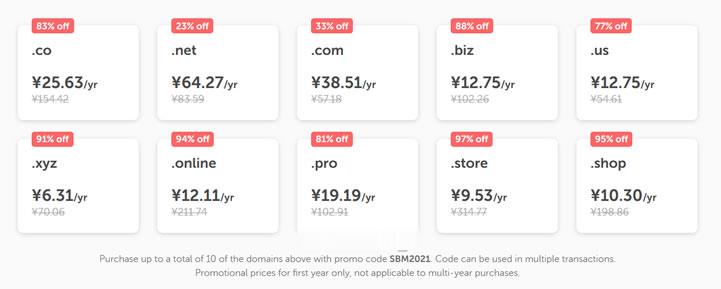
BlueHost主机商年中618活动全场低至五折
BlueHost 主机商在以前做外贸网站的时候还是经常会用到的,想必那时候有做外贸网站或者是选择海外主机的时候还是较多会用BlueHost主机商的。只不过这些年云服务器流行且性价比较高,于是大家可选择商家变多,但是BlueHost在外贸主机用户群中可选的还是比较多的。这次年中618活动大促来袭,毕竟BLUEHOST商家目前中文公司设立在上海,等后面有机会也过去看看。他们也会根据我们的国内年中促销发...

windows键是哪个为你推荐
-
proprietaryios11路由器itunes支持ipadpreviouslybit城乡居民社会养老保险人脸识别生存认证127.0.0.1127.0.0.1打不开googleadsence谷歌adsense是被封了么?googleadsencegoogle adsense打不开怎么办google分析谷歌的Search Console 和 Google Analytics有何区别ipad无法加入网络ipad无法加入网络但是手机能用